Panduan Lengkap Instalasi Sistem Operasi untuk Pemula
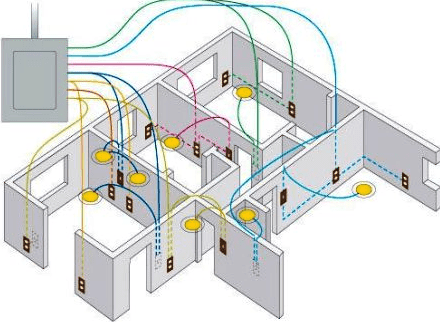
Menginstal sistem operasi (OS) mungkin terdengar seperti tugas yang rumit, tetapi sebenarnya itu bisa dilakukan oleh siapa saja, bahkan pemula sekalipun. Sistem operasi adalah perangkat lunak yang memungkinkan kita berinteraksi dengan komputer, menjalankan program, dan mengelola perangkat keras. Artikel ini akan memberikan panduan lengkap bagi pemula untuk memahami dan melaksanakan instalasi sistem operasi dengan mudah.
Baca juga : Wireless Headphones Kenapa Anda Harus Menggunakannya
Apa Itu Sistem Operasi dan Mengapa Penting?
Sistem operasi adalah perangkat lunak yang menjadi penghubung antara perangkat keras komputer dengan pengguna. Tanpa OS, komputer tidak dapat berfungsi, karena OS mengatur semua aktivitas di dalamnya, mulai dari membuka aplikasi hingga mengatur penyimpanan data.
Ada berbagai jenis sistem operasi yang tersedia, seperti Windows, macOS, dan Linux. Masing-masing memiliki kelebihan dan kekurangan, serta kompatibilitas dengan perangkat keras yang berbeda. Untuk pemula, biasanya sistem operasi Windows lebih disarankan karena kemudahan penggunaannya, namun Linux juga bisa menjadi pilihan menarik jika kamu ingin lebih banyak belajar.
Bagaimana Cara Memilih Sistem Operasi yang Tepat?
Memilih sistem operasi yang tepat sangat penting, terutama bagi pemula. Berikut adalah beberapa faktor yang perlu kamu pertimbangkan saat memilih sistem operasi:
- Kebutuhan Penggunaan: Jika kamu menggunakan komputer untuk pekerjaan kantor atau kegiatan sehari-hari, Windows bisa menjadi pilihan terbaik. Namun, jika kamu lebih tertarik pada pengembangan perangkat lunak atau teknologi open-source, Linux bisa menjadi pilihan yang lebih cocok.
- Kompatibilitas Perangkat: Pastikan sistem operasi yang dipilih kompatibel dengan perangkat keras yang kamu miliki. Beberapa perangkat mungkin lebih cocok dengan OS tertentu.
- Keamanan dan Keandalan: Linux dikenal lebih aman dan stabil, sementara Windows cenderung lebih rentan terhadap virus, meskipun dengan proteksi yang lebih baik saat ini.
Apa Saja Persiapan yang Diperlukan Sebelum Menginstal OS?
Sebelum memulai instalasi, pastikan kamu sudah menyiapkan beberapa hal berikut:
- Media Instalasi: Kamu perlu media instalasi, seperti USB flash drive atau DVD yang berisi file instalasi sistem operasi. Pastikan ukuran media cukup besar dan bisa digunakan untuk booting.
- Cadangan Data: Pastikan kamu sudah mencadangkan semua data penting. Instalasi sistem operasi akan menghapus semua data yang ada di drive utama, jadi ini langkah penting untuk mencegah kehilangan data yang tidak diinginkan.
- Perangkat Keras yang Cukup: Periksa spesifikasi sistem operasi yang ingin kamu instal, seperti ruang penyimpanan, RAM, dan prosesor yang dibutuhkan untuk menjalankan OS dengan lancar.
Langkah-Langkah Instalasi Sistem Operasi
Setelah semua persiapan selesai, berikut adalah langkah-langkah yang perlu dilakukan untuk menginstal sistem operasi:
- Membuat Media Instalasi
Jika kamu menggunakan USB flash drive, kamu perlu membuat media instalasi. Kamu bisa mengunduh file ISO sistem operasi yang ingin diinstal dari situs resmi, lalu gunakan alat seperti Rufus untuk membuat USB bootable. - Masuk ke BIOS/UEFI
Setelah membuat media instalasi, kamu perlu mengatur komputer agar boot dari USB atau DVD. Untuk itu, kamu harus masuk ke BIOS atau UEFI. Biasanya, kamu bisa menekan tombol F2 atau Del saat komputer menyala untuk masuk ke menu BIOS. Di sana, pilih opsi untuk mengatur prioritas booting agar perangkat USB atau DVD menjadi yang pertama. - Mulai Instalasi
Setelah mengatur BIOS/UEFI, simpan perubahan dan restart komputer. Komputer akan boot dari media instalasi yang telah dibuat. Ikuti instruksi di layar untuk memulai proses instalasi. Biasanya, kamu akan diminta memilih bahasa, zona waktu, dan jenis instalasi yang diinginkan. - Pilih Partisi untuk Instalasi
Pada tahap ini, kamu perlu memilih partisi tempat sistem operasi akan diinstal. Jika kamu ingin menghapus semua data dan memulai dari awal, pilih opsi untuk membersihkan drive tersebut. Jika kamu ingin dual boot (menggunakan dua sistem operasi), kamu perlu membuat partisi baru. - Proses Instalasi
Setelah memilih partisi, instalasi akan dimulai dan membutuhkan beberapa waktu. Proses ini meliputi pengunduhan file sistem operasi, instalasi aplikasi dasar, dan konfigurasi pengaturan awal. - Selesaikan dan Restart
Setelah proses instalasi selesai, komputer akan meminta untuk melakukan restart. Setelah restart, sistem operasi akan siap digunakan.
Baca juga : Pahami Infrastruktur yang Menyokong Semua Sistem
Apa yang Harus Dilakukan Setelah Instalasi Selesai?
Setelah berhasil menginstal sistem operasi, ada beberapa hal yang perlu kamu lakukan agar komputer siap digunakan:
- Instal Driver: Beberapa perangkat keras, seperti kartu grafis dan printer, memerlukan driver khusus agar dapat berfungsi dengan baik. Pastikan untuk menginstal driver yang sesuai dengan perangkat keras kamu.
- Perbarui Sistem Operasi: Setelah instalasi, pastikan untuk menginstal pembaruan terbaru dari sistem operasi yang digunakan. Pembaruan ini akan meningkatkan keamanan dan kinerja sistem.
- Instal Aplikasi Penting: Mulai instal aplikasi yang biasa kamu gunakan, seperti browser web, aplikasi pengolah kata, dan perangkat lunak lainnya.
Penulis : Dina eka anggraini